随着电脑技术的飞速发展,会写电脑技术就显得非常重要了,当中尤为重要的当属系统盘的安装这一块了,会安装,才能正式开始使用电脑完成工作,那么今天小编就为大家推荐一款一键安装电脑系统的U盘启动制作工具。大白菜u盘启动制作工具是一款非常简单且使用的安装系统安装软件,也许对于某些用户来说,对大白菜并不陌生但是对于新推出的大白菜增强版,又该如何来制作大白菜u盘启动盘呢,带着这些疑问,小编在下文的安装教程中给予了充分的展示,还不会的小伙伴快快前往查看吧!
大白菜系统增强版全程一键安装,无需任何电脑技术基础,即便是菜鸟小白也能一学就会,在支持的所有U盘中,能够实现读写速度快,制作时间短,并且以u盘是病毒传播的主要途径之一,全面增强了u盘的写入保护技术,彻底阻断病毒,最大程度保护u盘,免受病毒侵袭!
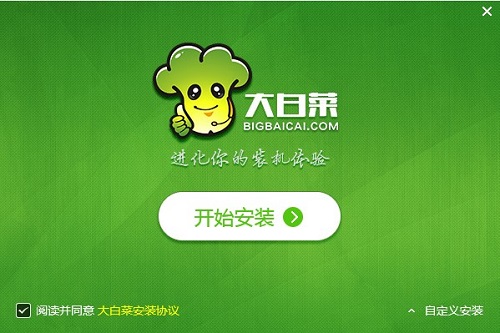
2、双击运行程序,正式开始你的安装步骤,如图。
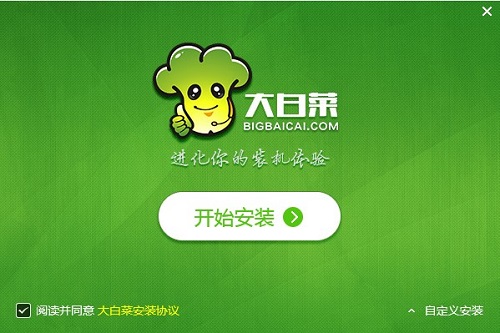
若针对安装环境没有需求的朋友可以直接点击开始安装,电脑内存不足的小伙伴们可以选择自定义安装,此时会弹出安装路径,选择更改路径,可以将其放置在你想放的任意位置,如图。
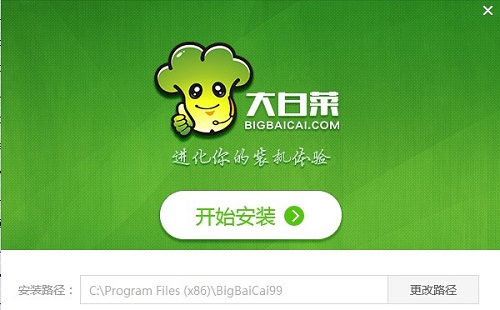
安装完成后,点击立即体验。
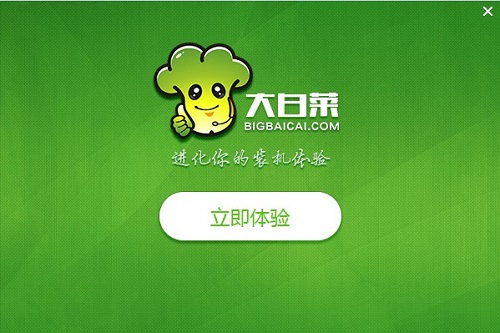
则弹出如下窗口,这里分别为用户提供了默认模式,ISO模式和本地模式。
关于这三种模式的选择与安装使用,小编会详细说明:
制作建议:部分安全相关软件可能会误报,在使用过程中出错导致制作失败!因本工具涉及对可移动磁盘(U盘)的读写操作,所以建议您在下载运行工具之前务必先退出安全相关软件!
1、【默认模式】
第一步:点击打开下载并且安装好的大白菜UEFI版u盘制作工具,选择“默认模式”,点击“开始制作”。如下图所示
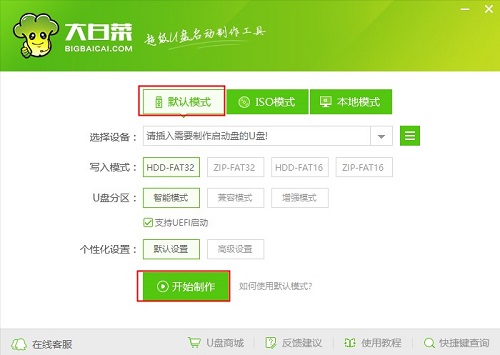
第二步:在弹出的警告窗口点击“确定”。如下图所示
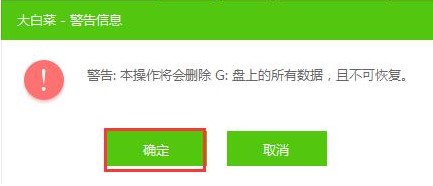
第三步:耐心等待制作过程,此操作可能需要几分钟。如下图所示
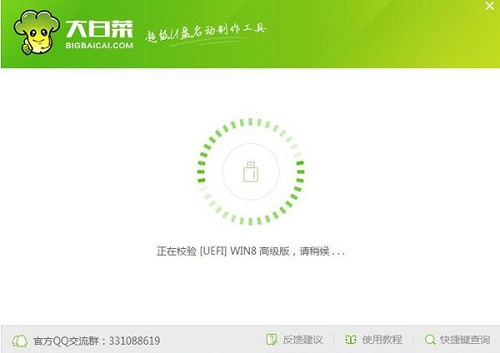
第四步:制作完成后会提示是否模拟启动,点击“是”。如下图所示
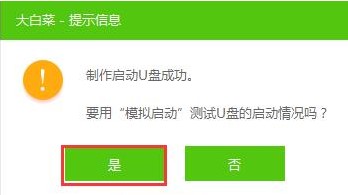
第五步:电脑模拟器可成功启动即大白菜u盘启动盘制作成功,安装ctrl+alt释放鼠标,点击关闭窗口即可。如下图所示
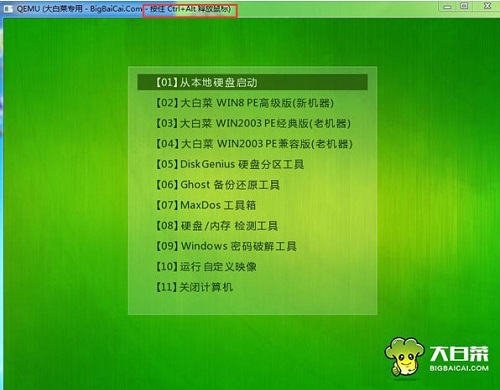
【iso模式】
大白菜u盘制作工具里不仅有默认模式选项,还有ISO模式选项和本地模式,其中ISO模式是以光盘镜像的模式安装到u盘进行引导的。大白菜u盘启动ISO模式该如何使用呢?下面就一起来看看大白菜u盘启动盘ISO模式使用教程。
提示:请准备一个容量大于2G的可用u盘。
1、到大白菜官网下载并安装好大白菜u盘制作工具,然后打开,选择“ISO模式”,点击“开始制作”。如下图所示:
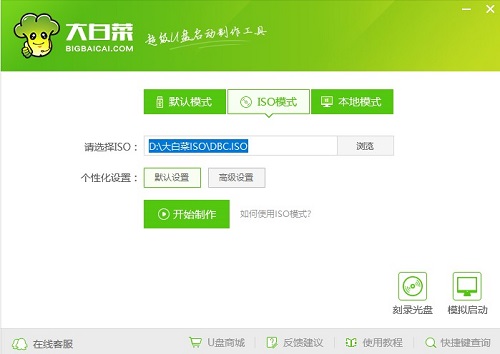
2、弹出提示,点击“确定”。如下图所示:
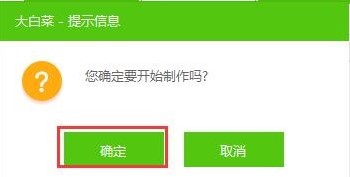
3、等待文件解压过程。如下图所示:
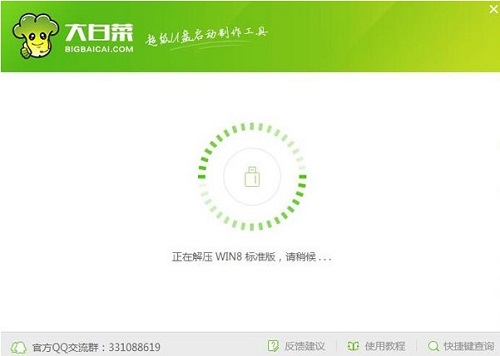
4、在写入硬盘映像窗口,点击“写入”。如下图所示:
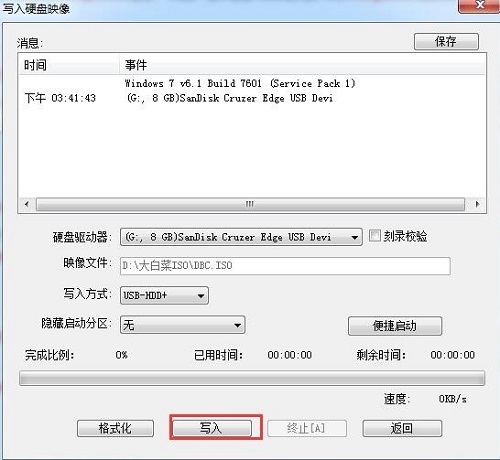
5、在弹出的警告窗口点击“是”。如下图所示:
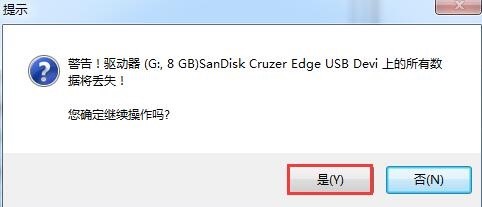
6、制作完成后会提示是否进行模拟启动,点击“是”。如下图所示:
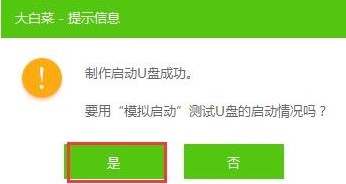
7、能模拟启动说明u盘制作成功,按住ctrl+alt组合键释放鼠标,点击关闭窗口即可。如下图所示:
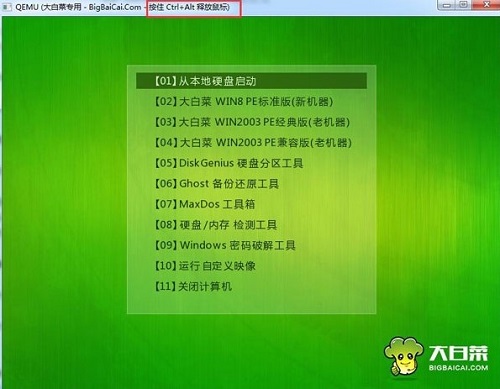
【本地模式】
大白菜u盘启动盘工具中有个本地模式选项,此功能是在没有u盘的情况下制作一个大白菜pe急救系统,当电脑出现故障无法启动时,通过大白菜急救系统就可以解决问题了。下面就一起来学习大白菜u盘启动盘本地模式使用教程。
1、打开安装好的大白菜u盘启动盘制作工具,切换到“本地模式”,点击“开始制作”。如下图所示:
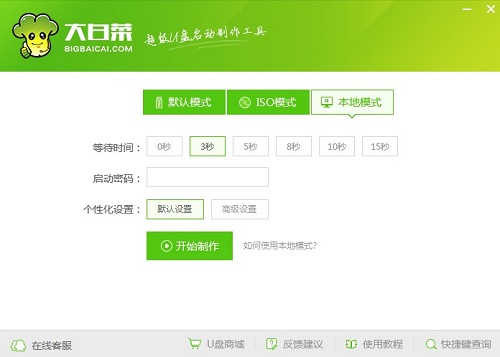
2、在弹出的安装急救系统提示窗口点击“确定”。如下图所示:
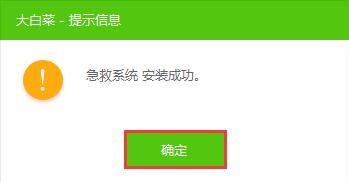
3、等待安装过程。如下图所示:
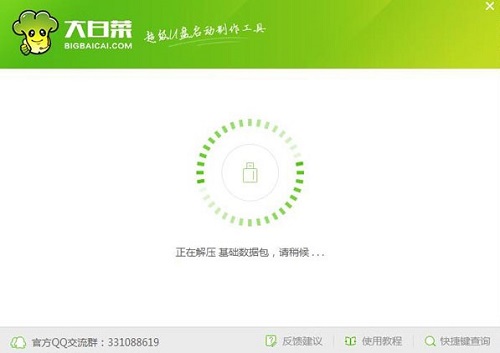
4、提示安装成功,点击“确定”。如下图所示:
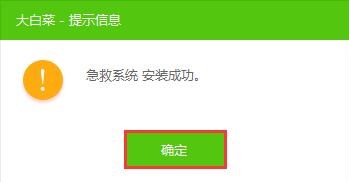
5、重启电脑后就可以看到系统启动菜单中多了一个大白菜急救系统选项了。如下图所示:
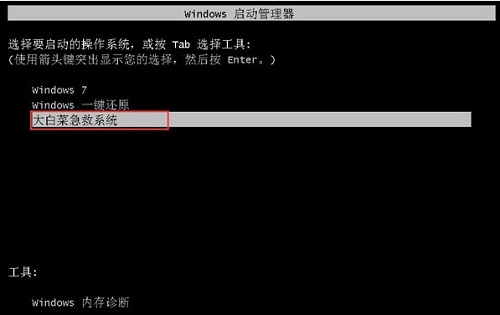
全程一键安装,无需任何技术基础,电脑菜鸟一学即会!几乎支持所有U盘,读写速度快、制作时间短、彻底抛弃光驱!
2、U盘保护 病毒无踪
u盘是病毒传播的主要途径之一!大白菜启动u盘采用写入保护技术,彻底阻断病毒,最大程度保护u盘,免受病毒侵袭!
3、一盘两用 方便无忧
一盘两用,平时储存资料,当系统出现问题时可作为启动盘修复或重装系统,且携带方便,可随时帮您维护电脑系统!
4、我的系统 想换就换
解决自制引导光盘和光驱无法方便更换系统的问题,大白菜启动盘实现了自由更换系统,做到我的系统,想换就换!
收起介绍展开介绍
大白菜系统增强版全程一键安装,无需任何电脑技术基础,即便是菜鸟小白也能一学就会,在支持的所有U盘中,能够实现读写速度快,制作时间短,并且以u盘是病毒传播的主要途径之一,全面增强了u盘的写入保护技术,彻底阻断病毒,最大程度保护u盘,免受病毒侵袭!
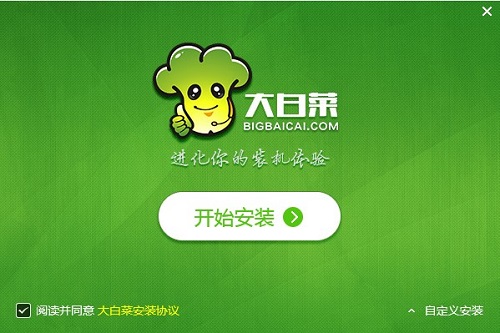
大白菜系统安装教程
1、下载站点为你提供的运行文件(.exe结尾的文件),工具大小约为631。2、双击运行程序,正式开始你的安装步骤,如图。
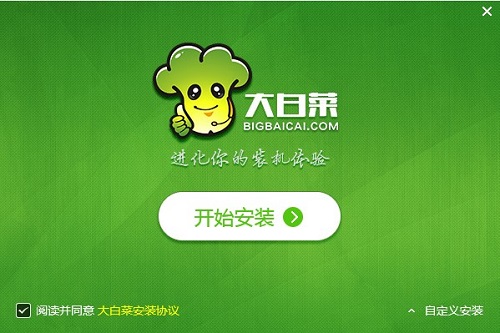
若针对安装环境没有需求的朋友可以直接点击开始安装,电脑内存不足的小伙伴们可以选择自定义安装,此时会弹出安装路径,选择更改路径,可以将其放置在你想放的任意位置,如图。
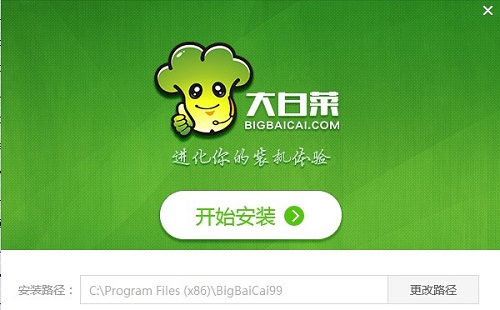
安装完成后,点击立即体验。
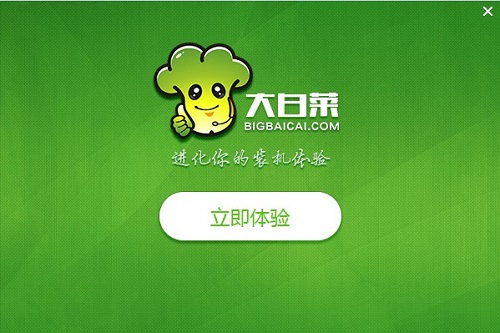
则弹出如下窗口,这里分别为用户提供了默认模式,ISO模式和本地模式。
关于这三种模式的选择与安装使用,小编会详细说明:
制作建议:部分安全相关软件可能会误报,在使用过程中出错导致制作失败!因本工具涉及对可移动磁盘(U盘)的读写操作,所以建议您在下载运行工具之前务必先退出安全相关软件!
1、【默认模式】
第一步:点击打开下载并且安装好的大白菜UEFI版u盘制作工具,选择“默认模式”,点击“开始制作”。如下图所示
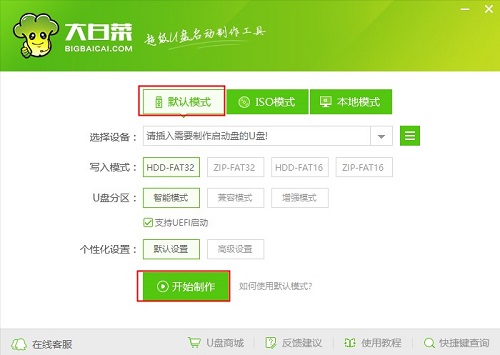
第二步:在弹出的警告窗口点击“确定”。如下图所示
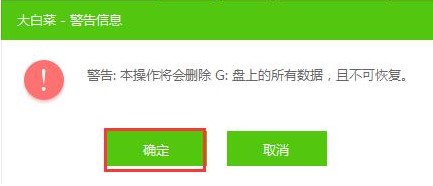
第三步:耐心等待制作过程,此操作可能需要几分钟。如下图所示
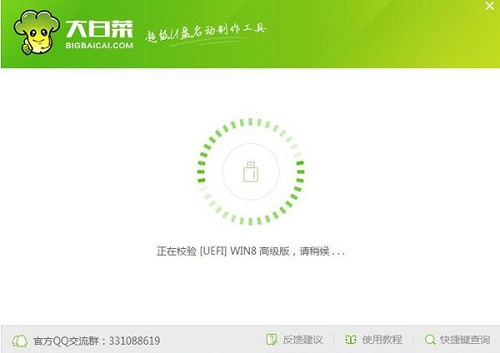
第四步:制作完成后会提示是否模拟启动,点击“是”。如下图所示
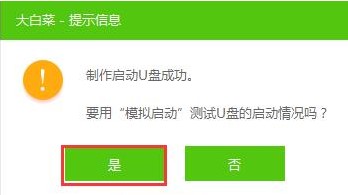
第五步:电脑模拟器可成功启动即大白菜u盘启动盘制作成功,安装ctrl+alt释放鼠标,点击关闭窗口即可。如下图所示
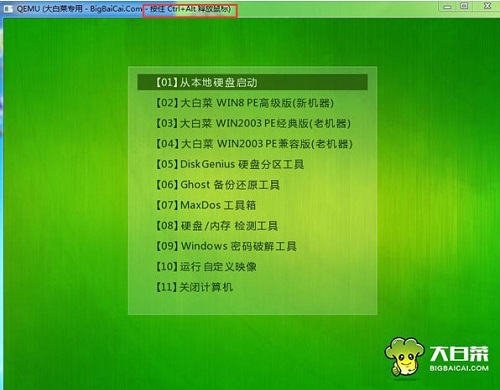
【iso模式】
大白菜u盘制作工具里不仅有默认模式选项,还有ISO模式选项和本地模式,其中ISO模式是以光盘镜像的模式安装到u盘进行引导的。大白菜u盘启动ISO模式该如何使用呢?下面就一起来看看大白菜u盘启动盘ISO模式使用教程。
提示:请准备一个容量大于2G的可用u盘。
1、到大白菜官网下载并安装好大白菜u盘制作工具,然后打开,选择“ISO模式”,点击“开始制作”。如下图所示:
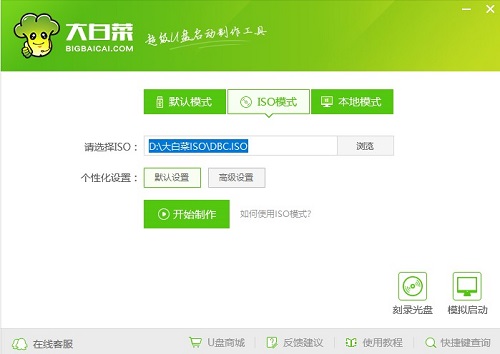
2、弹出提示,点击“确定”。如下图所示:
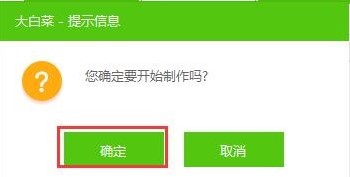
3、等待文件解压过程。如下图所示:
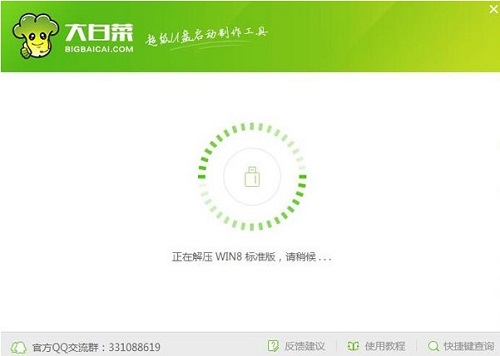
4、在写入硬盘映像窗口,点击“写入”。如下图所示:
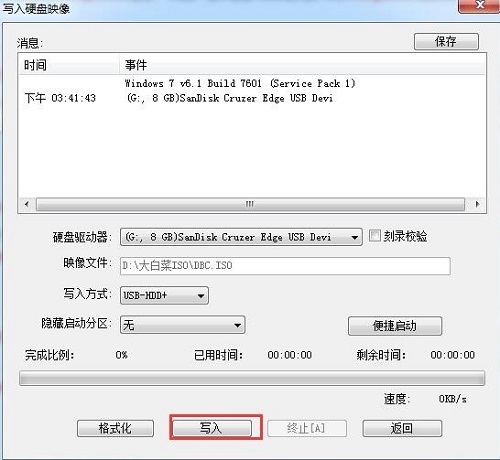
5、在弹出的警告窗口点击“是”。如下图所示:
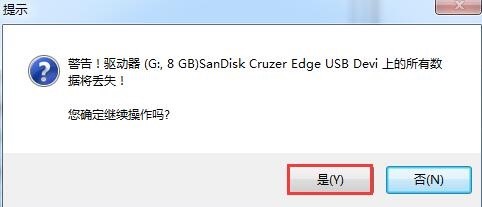
6、制作完成后会提示是否进行模拟启动,点击“是”。如下图所示:
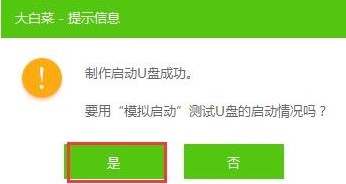
7、能模拟启动说明u盘制作成功,按住ctrl+alt组合键释放鼠标,点击关闭窗口即可。如下图所示:
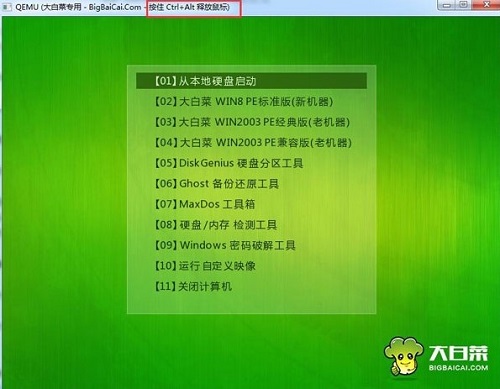
【本地模式】
大白菜u盘启动盘工具中有个本地模式选项,此功能是在没有u盘的情况下制作一个大白菜pe急救系统,当电脑出现故障无法启动时,通过大白菜急救系统就可以解决问题了。下面就一起来学习大白菜u盘启动盘本地模式使用教程。
1、打开安装好的大白菜u盘启动盘制作工具,切换到“本地模式”,点击“开始制作”。如下图所示:
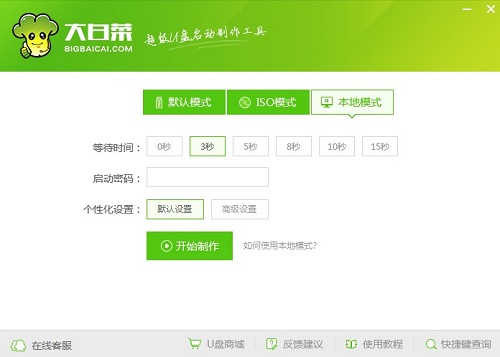
2、在弹出的安装急救系统提示窗口点击“确定”。如下图所示:
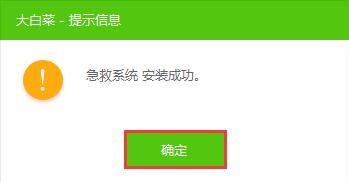
3、等待安装过程。如下图所示:
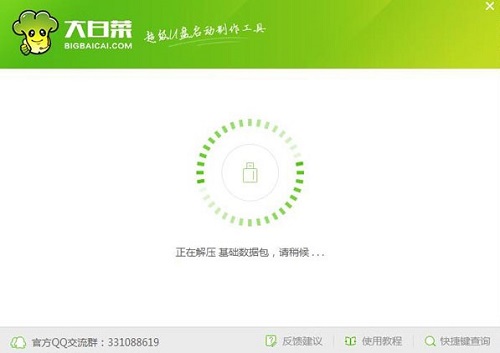
4、提示安装成功,点击“确定”。如下图所示:
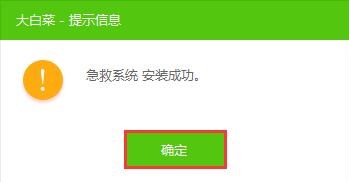
5、重启电脑后就可以看到系统启动菜单中多了一个大白菜急救系统选项了。如下图所示:
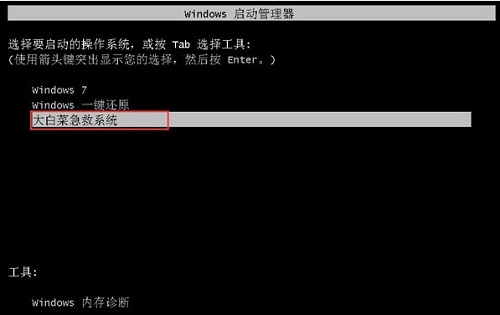
软件特色
1、一键安装 多快好省全程一键安装,无需任何技术基础,电脑菜鸟一学即会!几乎支持所有U盘,读写速度快、制作时间短、彻底抛弃光驱!
2、U盘保护 病毒无踪
u盘是病毒传播的主要途径之一!大白菜启动u盘采用写入保护技术,彻底阻断病毒,最大程度保护u盘,免受病毒侵袭!
3、一盘两用 方便无忧
一盘两用,平时储存资料,当系统出现问题时可作为启动盘修复或重装系统,且携带方便,可随时帮您维护电脑系统!
4、我的系统 想换就换
解决自制引导光盘和光驱无法方便更换系统的问题,大白菜启动盘实现了自由更换系统,做到我的系统,想换就换!
发表评论
1人参与,1条评论- 第1楼宁夏固原市移动网友发表于: 2020-03-06 14:16:21
- 软件好用0盖楼(回复)
软件排行榜
- 1PhoenixCard(SD卡量产工具) v3.1.0
- 2万能u盘修复工具免费版(AI Recovery) v3.0绿色版
- 3金士顿u盘量产工具简体中文版 v04.02.00正式版
- 4闪迪保险箱安全软件(sandisk secureaccess) v3.0电脑版
- 5金士顿u盘修复工具官方版(kingston format utility) v1.0.3.0中文版/英文版
- 6sandisk u盘量产工具(U3 Lanuchpad) v1.4.0.2官方版
- 7iFormat(U盘初始化工具) v6.22官方版
- 8大白菜超级u盘启动制作工具 v6.0_2307官方最新版
- 9天桥科技存储介质信息消除工具 v4.0绿色版
- 10usbboot万能u盘修复工具 v1.70
热门推荐
 USB Flash Drive Format Tool(U盘格式化修复工具) v1.0.0.320官方电脑版1.36M / 简体中文
USB Flash Drive Format Tool(U盘格式化修复工具) v1.0.0.320官方电脑版1.36M / 简体中文 usb image tool(u盘数据恢复软件) v1.8.1.0官方版829K / 英文
usb image tool(u盘数据恢复软件) v1.8.1.0官方版829K / 英文 装得快U盘启动制作工具 v3.0.0.1官方版221.25M / 简体中文
装得快U盘启动制作工具 v3.0.0.1官方版221.25M / 简体中文 gilisoft usb lock v6.6.0官方版6.94M / 简体中文
gilisoft usb lock v6.6.0官方版6.94M / 简体中文 速装U盘装系统 v5.0官方正式版225.48M / 简体中文
速装U盘装系统 v5.0官方正式版225.48M / 简体中文 flashboot中文版(u盘启动盘制作工具) 绿色汉化版4.08M / 简体中文
flashboot中文版(u盘启动盘制作工具) 绿色汉化版4.08M / 简体中文 360U盘鉴定器独立版 v1.0.0.1029绿色版1.69M / 简体中文
360U盘鉴定器独立版 v1.0.0.1029绿色版1.69M / 简体中文 大番薯u盘启动盘制作工具 v5.0.16.510官方高级版328.38M / 简体中文
大番薯u盘启动盘制作工具 v5.0.16.510官方高级版328.38M / 简体中文 雨林木风u盘启动盘制作工具 v12.0.22.4官方版21.96M / 简体中文
雨林木风u盘启动盘制作工具 v12.0.22.4官方版21.96M / 简体中文 江民u盘杀毒软件 v20111228绿色版68.1M / 简体中文
江民u盘杀毒软件 v20111228绿色版68.1M / 简体中文



 USB Flash Drive Format Tool(U盘格式化修复工具) v1.0.0.320官方电脑版
USB Flash Drive Format Tool(U盘格式化修复工具) v1.0.0.320官方电脑版 usb image tool(u盘数据恢复软件) v1.8.1.0官方版
usb image tool(u盘数据恢复软件) v1.8.1.0官方版 装得快U盘启动制作工具 v3.0.0.1官方版
装得快U盘启动制作工具 v3.0.0.1官方版 gilisoft usb lock v6.6.0官方版
gilisoft usb lock v6.6.0官方版 速装U盘装系统 v5.0官方正式版
速装U盘装系统 v5.0官方正式版 flashboot中文版(u盘启动盘制作工具) 绿色汉化版
flashboot中文版(u盘启动盘制作工具) 绿色汉化版 360U盘鉴定器独立版 v1.0.0.1029绿色版
360U盘鉴定器独立版 v1.0.0.1029绿色版 大番薯u盘启动盘制作工具 v5.0.16.510官方高级版
大番薯u盘启动盘制作工具 v5.0.16.510官方高级版 雨林木风u盘启动盘制作工具 v12.0.22.4官方版
雨林木风u盘启动盘制作工具 v12.0.22.4官方版 江民u盘杀毒软件 v20111228绿色版
江民u盘杀毒软件 v20111228绿色版 赣公网安备36010602000168号,版权投诉请发邮件到ddooocom#126.com(请将#换成@),我们会尽快处理
赣公网安备36010602000168号,版权投诉请发邮件到ddooocom#126.com(请将#换成@),我们会尽快处理